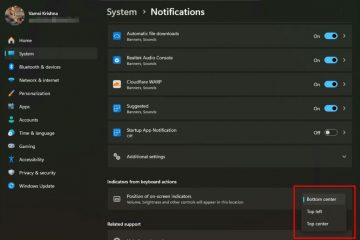Nauna, ipinaalam namin sa aming mga user ang tungkol sa proseso ng YourPhone.exe na karaniwan nilang nakikitang tumatakbo sa background sa loob ng Task Manager at kung paano nila ito madi-disable. Ngayon, nakita namin ang ilang mga post kung saan ang mga end-consumer ng operating system ng Windows ay nag-aalala tungkol sa isang bagong proseso na awtomatikong tumatakbo sa background at kumonsumo ng mga mapagkukunan ng system; lalo na ang RAM.
Ngayon, pag-uusapan natin ang proseso ng PhoneExperienceHost.exe. Sa ibaba ay mahahanap mo ang impormasyon sa kung ano ito, kung paano suriin ang pagiging lehitimo nito, at kung paano ito i-disable kung ginagamit nito ang iyong mga mapagkukunan ng system na maaaring magamit sa ibang lugar.
Talaan ng mga nilalaman
Ano ang Proseso ng PhoneExperienceHost.exe sa Windows
PhoneExperienceHost exe na proseso na tumatakbo sa background
Ang Windows operating system ay mayroon nang maraming mga serbisyo at prosesong tumatakbo sa background para lang i-boot ito, at hindi namin kailangan ang mga hindi kinakailangang app at bloatware na itambak dito.
Sabi nga, may mga built-in na application sa Windows OS na naka-program upang awtomatikong tumakbo sa background upang hindi magtagal upang mai-load ang mga ito kapag kinakailangan. Ang isang naturang application ay ang”Link ng Telepono,”na dating kilala bilang”Iyong Telepono“na app.
Tama iyan. Ang iyong Phone app ay pinalitan ng pangalan sa Phone Link, at gayundin ang kaukulang proseso nito na tumatakbo sa background. Ang proseso ng”YourPhone.exe”ay pinalitan ng pangalan sa”PhoneExperienceHost.exe”at halos pareho lang.
Ang PhoneExperienceHost.exe ay isang proseso ng Phone Link app, na ginagamit upang ikonekta ang iyong telepono at patakbuhin ito nang direkta mula sa iyong computer, sa halip na pabalik-balik sa pagitan ng iyong mga device.
Gamitin mo man o hindi ang app, maaaring tumatakbo pa rin ang proseso sa background sa sandaling mag-log in ka. Ito ay dahil ang Phone Link app ay bahagi ng mga startup na app na naka-program upang awtomatikong tumakbo. Dahil sa katotohanang ito, ang ilang user ay kahit naiulat na nakakakita ng mga kaugnay na error nang hindi ginagamit ang app:
Mensahe ng error sa system ng PhoneExperienceHost.exe
Kung nahanap mo ang iyong sarili sa isang katulad na sitwasyon o nakikita na ang proseso ay gumagamit ng system mga mapagkukunan nang hindi kinakailangan, narito ang ilang mga paraan upang hindi paganahin ito.
Huwag paganahin ang PhoneExperienceHost.exe mula sa Pagtakbo sa Background
Ang isang paraan upang pigilan ang proseso ng PhoneExperienceHost.exe na tumakbo sa background ay sa pamamagitan ng hindi pagpapagana nito, at hindi pag-alis ng app mula sa iyong PC. Sa ganitong paraan, magagamit mo pa rin ito kapag kinakailangan.
Sundin ang mga hakbang na ito upang huwag paganahin ang proseso sa pagtakbo sa background:
Sa Windows 11:
Mag-navigate sa sumusunod:
.large-mobile-banner-2-multi-191{border:none!important;display:block!important;float:none!important;line-height:0;margin-bottom:15px!important;margin-left:0!important;margin-right:0!important;margin-top:15px!important;max-width:100%!important;min-height: 250px;min-width:250px;padding:0;text-align:center!important}App na Mga Setting >> Mga App >> Naka-install na app
Dito, hanapin ang “Link ng Telepono”at pagkatapos ay i-click ang mga ellipse sa harap nito. Mula doon, i-click ang Mga advanced na opsyon.
Buksan ang mga advanced na opsyon sa Link ng Telepono
I-click ang drop-down na menu sa ilalim ng Mga pahintulot sa Background apps at piliin ang Hindi kailanman.
Itakda ang pahintulot sa background sa Huwag kailanman
Sa Windows 10:
Mag-navigate sa sumusunod:
Settings app >> Privacy >> Background apps
Mag-scroll pababa at hanapin ang Phone Link app. I-toggle ang slider sa harap nito sa I-off na posisyon upang hindi payagan ang app na tumakbo sa background.
Huwag paganahin ang app mula sa pagtakbo sa background
Maaari mo na ngayong suriin kung ang application ay sarado; ang proseso ng PhoneExperienceHost.exe ay hindi na gagana sa background.
Huwag paganahin ang Phone Link mula sa Awtomatikong Tumatakbo
Tulad ng nabanggit namin kanina, ang application ng Phone Link ay bahagi ng Startup Apps na iyong tingnan sa Task Manager at sa Settings app. Ito ay naka-program upang awtomatikong ilunsad sa sandaling mag-log in ka sa iyong account.
Kung hindi mo ginagamit ang app na madalas, maaari mong hindi paganahin ito mula sa awtomatikong pagtakbo. Narito kung paano:
Mula sa Settings app:
Tandaan: Ang paraang ito ay wasto para sa parehong Windows 11 at Windows 10.
Mag-navigate sa sumusunod:
Settings app >> Apps >> Startup
Hanapin ang “Link ng Telepono”app at i-toggle ang slider sa harap nito sa Off posisyon.
Huwag paganahin ang Link ng Telepono mula sa awtomatikong pagsisimula
Mula sa Task Manager:
Buksan ang Task Manager sa pamamagitan ng pagpindot sa CTRL + Shift + Esc shortcut key.
Lumipat sa tab na Startup Apps, i-right click ang Link ng Telepono, at pagkatapos ay i-click ang Huwag paganahin mula sa menu ng konteksto.
Huwag paganahin ang Link ng Telepono mula sa awtomatikong pagsisimula
Tandaan iyon Ang parehong hindi pagpapagana ng Phone Link app mula sa awtomatikong paggana at hindi pagpapagana ng proseso ng PhoneExperienceHost.exe mula sa pagtakbo sa background ay hindi nangangahulugan na hindi mo magagamit ang app kapag kinakailangan. Maaari pa ring tumakbo nang manu-mano ang application ng Phone Link.
I-uninstall ang Phone Link App mula sa PC
Kung hindi mo ginagamit ang Phone Link app at hindi mo rin pinaplanong gamitin ito, ikaw ay maaaring alisin lamang ang buong app, pigilan ang proseso ng PhoneExperieceHost.exe na tumakbo sa background, at makatipid ng espasyo sa iyong hard disk.
Iyon ay sinabi, ang application ay hindi maaaring alisin tulad ng iba pang mga app sa Windows computer. Na-gray out ng Microsoft ang opsyong gawin ito.
Hindi ma-uninstall ang Phone Link mula sa Settings app
Iyon ay sinabi, maaari mong i-uninstall ang Telepono I-link ang app gamit ang Windows PowerShell. Patakbuhin ang sumusunod na cmdlet sa isang nakataas na halimbawa ng PowerShell:
Get-AppxPackage Microsoft.YourPhone-AllUsers | Remove-AppxPackageI-uninstall ang Phone Link app gamit ang PowerShell
Tatanggalin nito ang Phone Link app sa iyong PC nang buo.
Gayunpaman, kung gusto mong i-install muli ito sa hinaharap, maaari mo itong i-install mula sa Microsoft Store.
Ito ang 3 paraan upang pigilan ang PhoneExperienceHost.exe na tumakbo sa background at ubusin ang mga mapagkukunan ng system nang hindi kinakailangan. Gayunpaman, kung nalaman mong tumatakbo pa rin ang ess kahit na naalis na ang app, posibleng ang proseso ng PhoneExperienceHost.exe ay malware at hindi isang lehitimong proseso ng Windows.
Ang PhoneExperienceHost.exe ba ay isang Virus. ?
Tulad ng natalakay na natin; ang PhoneExperienceHost.exe ay isang lehitimong proseso na nauugnay sa application ng Phone Link. Gayunpaman, madalas na ikinukubli ng mga umaatake ang malware bilang mga lehitimong proseso upang makapagtago sila nang malinaw.
Kung nalaman mong hindi normal ang pagkilos ng nasabing proseso, tulad ng pagkonsumo ng mas maraming mapagkukunan ng system kaysa sa nararapat, o paggana kahit na pagkatapos itong i-disable , may ilang bagay na maaari mong suriin upang i-verify kung ito ay isang virus o hindi.
Tingnan ang Digital Signature nito
Ang mga digital na lagda ay mga elektronikong naka-code na dokumento na nagpapatunay sa pagiging tunay ng isang bagay. Ito ay bahagi ng metadata na kasama ng isang item, na maaari ding tukuyin bilang isang certificate of authenticity.
Maaari mong suriin ang digital signature ng proseso ng PhoneExperienceHost.exe, at kung ito ay nilagdaan ng Microsoft, ito ay isang lehitimong proseso. Kung ito ay nilagdaan ng ibang tao, o hindi man lang nilagdaan, ang proseso ay malamang na isang trojan virus.
Narito kung paano suriin ang digital na lagda nito:
Ilunsad ang Task Manager sa pamamagitan ng paggamit ng Ctrl + Shift + Esc mga shortcut key.
Sa tab na Mga Proseso , i-click ang Link ng Telepono upang palawakin ito. Pagkatapos ay i-right-click ang Runtime Broker sa ilalim nito at i-click ang Properties mula sa menu ng konteksto.
Buksan ang mga property ng Runtime Broker
Ngayon lumipat sa tab na Digital Signatures at makikita mo ang “Pangalan ng pumirma.”
Kung ito ay “Microsoft Windows” tulad ng nasa larawan sa ibaba, mayroon kang walang dapat ikabahala. Maaari mo ring i-click ang Mga Detalye para sa mas detalyadong impormasyon.
Digital na lagda
Kung wala kang makitang digital na lagda o isang pangalan ng isang lumagda maliban sa Microsoft, pagkatapos ay inirerekomenda namin na agad mong ihinto ang proseso at i-scan ang iyong computer para sa anumang mga virus. Narito ang isang listahan ng nangungunang mga antivirus na maaaring magawa ang trabaho.
Tip: Gamitin ang gabay na ito kung nagpaplano kang bumili ng antivirus software.
I-scan ang File na may Windows Security
Ang Windows ay may sarili nitong antivirus software: Windows Security. Maaari mong i-scan ang file na tumatakbo sa proseso ng PhoneExperienceHost.exe upang suriin kung ito ay isang virus o hindi. Ganito:
Buksan ang Task Manager gamit ang CTRL + Shift + Esc mga shortcut key at palawakin ang Link ng Telepono app sa tab na Mga Proseso.
Palawakin ang Link ng Telepono
Ngayon i-right-click PhoneExperienceHost sa ilalim ng pinalawak na proseso ng Pag-link ng Telepono at i-click Buksan ang lokasyon ng file mula sa menu ng konteksto.
Buksan ang lokasyon ng file ng PhoneExperienceHost
Ang lokasyon ng.exe file ay ngayon buksan sa File Explorer.
I-right-click PhoneExperienceHost.exe at pagkatapos ay i-click I-scan gamit ang Microsoft Defender.
Tandaan: Buksan ang window na ito bukas dahil kakailanganin namin ang path ng direktoryo sa susunod na s tep sa proseso.
I-scan ang file gamit ang Microsoft Defender
Sa pop-up window, piliin ang radio button sa tabi ng Custom na pag-scan at pagkatapos ay i-click I-scan ngayon upang magsagawa ng naka-target na pag-scan.
I-scan ang file
Mula sa pop-up window, i-paste ang path ng direktoryo ng folder na naglalaman ng PhoneExperienceHost.exe file. I-click ang Pumili ng Folder kapag tapos na.
Piliin ang buong folder
Magsasagawa na ngayon ang Windows Security ng pag-scan ng ang naka-target na folder at ipakita ang mga resulta. Kung may nakitang virus, isagawa ang mga kinakailangang pagkilos upang maalis ito.
Suriin ang PhoneExperienceHost.exe File gamit ang VirusTotal
VirusTotal ay isang web-based na antivirus engine na ini-scan ang mga ibinigay na file na may higit sa 25 iba’t ibang antivirus engine sa kabuuan. Kung hindi nagawa ng Windows Security ang trabaho, maaari mo ring suriin ang proseso ng PhoneExperienceHost.exe gamit ang VirusTotal. Narito kung paano:
Buksan ang website sa isang web browser: www.virustotal.com.
Mag-click sa Pumili ng file.
Pumili ng file na ia-upload
Ngayon mag-browse sa lokasyon ng file at piliin ang PhoneExperienceHost.exe file. I-click ang Buksan.
Pumili ng file
Ipapakita sa iyo ngayon ang isang listahan ng lahat ng mga engine na na-scan ang file gamit ang. Tandaan na normal para sa isa o dalawang makina na magbigay ng false positive. Maliban na lang kung marami pang mga antivirus engine ang naka-detect ng virus, handa ka nang umalis.
Listahan ng mga security engine na ginamit
Ang lahat ng mga pamamaraang ito ay magsasabi sa iyo kung ang proseso ng PhoneExperienceHost ay lehitimo o isang virus, at pagkatapos ay maaari kang magpatuloy nang naaayon.
Closing Words
Isinasama ng Microsoft ang maraming software at application sa Windows operating system. Maaaring ituring ito ng ilan na bloatware, habang maaari itong maging kapaki-pakinabang para sa iba. Gayunpaman, may kapangyarihan kang kontrolin kung paano kumikilos ang aplikasyon at ang mga kaukulang proseso nito kapag nag-sign in ka sa iyong account.
Maaaring hindi kinaugalian at hindi masyadong prangka ang mga pamamaraan, ngunit ginagawa nila ang trabaho.
p>
Tingnan din ang:
Mag-subscribe sa aming Newsletter
Kunin ang pinakabagong tech na balita, payo at pag-download sa iyong inbox